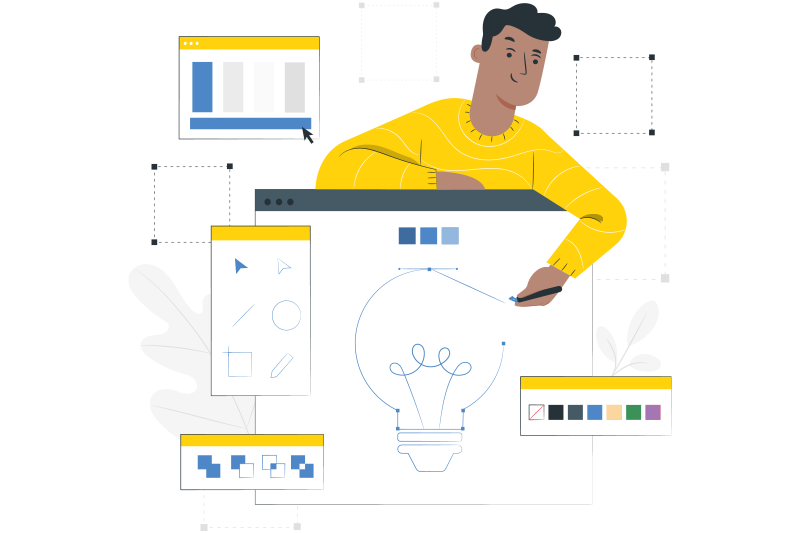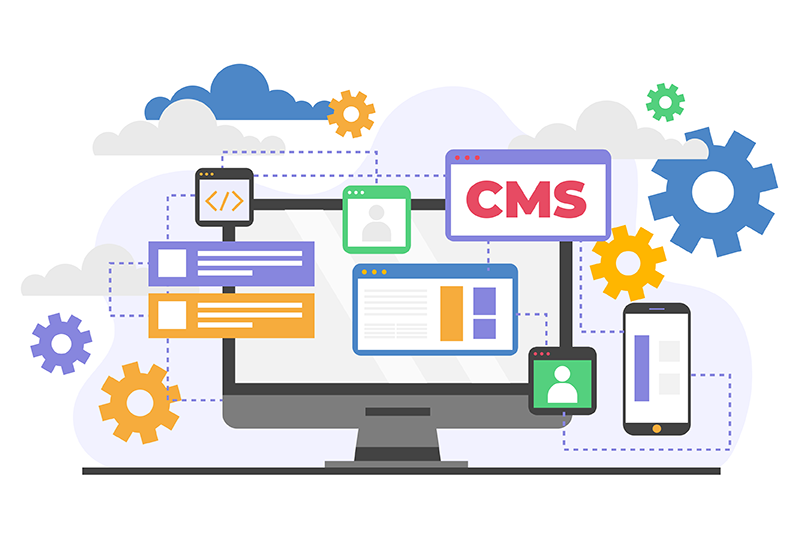- Anne-Sophie Duport
- mars 6, 2024
Zoom Produit : aperçu des nouveautés pour gérer et personnaliser la navigation
Cet article fait partie de la série “Zoom Produit” et se concentre sur l’une des nombreuses fonctionnalités et améliorations de la version 6.5 : la gestion de la navigation.
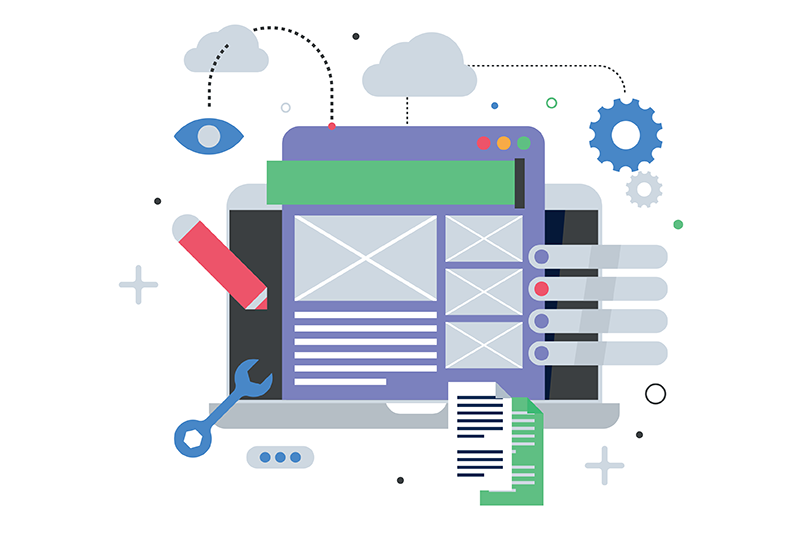
Table des matières
Menus dynamiques
Dans la version 6.5, eXo propose deux menus dynamiques principaux – un menu en haut et un menu à gauche.
Pour une digital workplace tout-en-un, les deux menus sont utilisés simultanément :
- Le menu du haut permet de naviguer dans un contexte – un site web ou un espace.
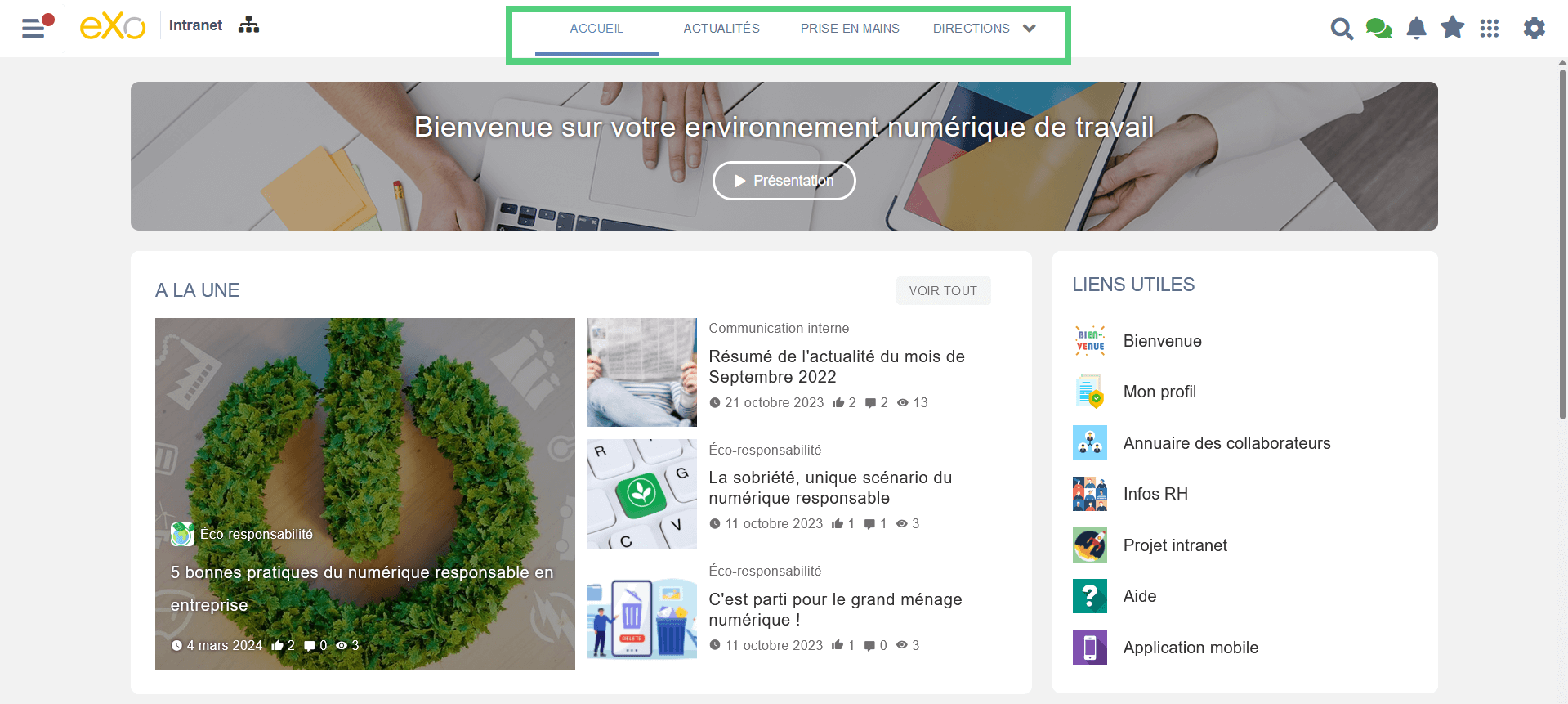
- Le menu de gauche permet d’agréger plusieurs contextes – sites web et espaces. Il peut être réduit ou épinglé par l’utilisateur.
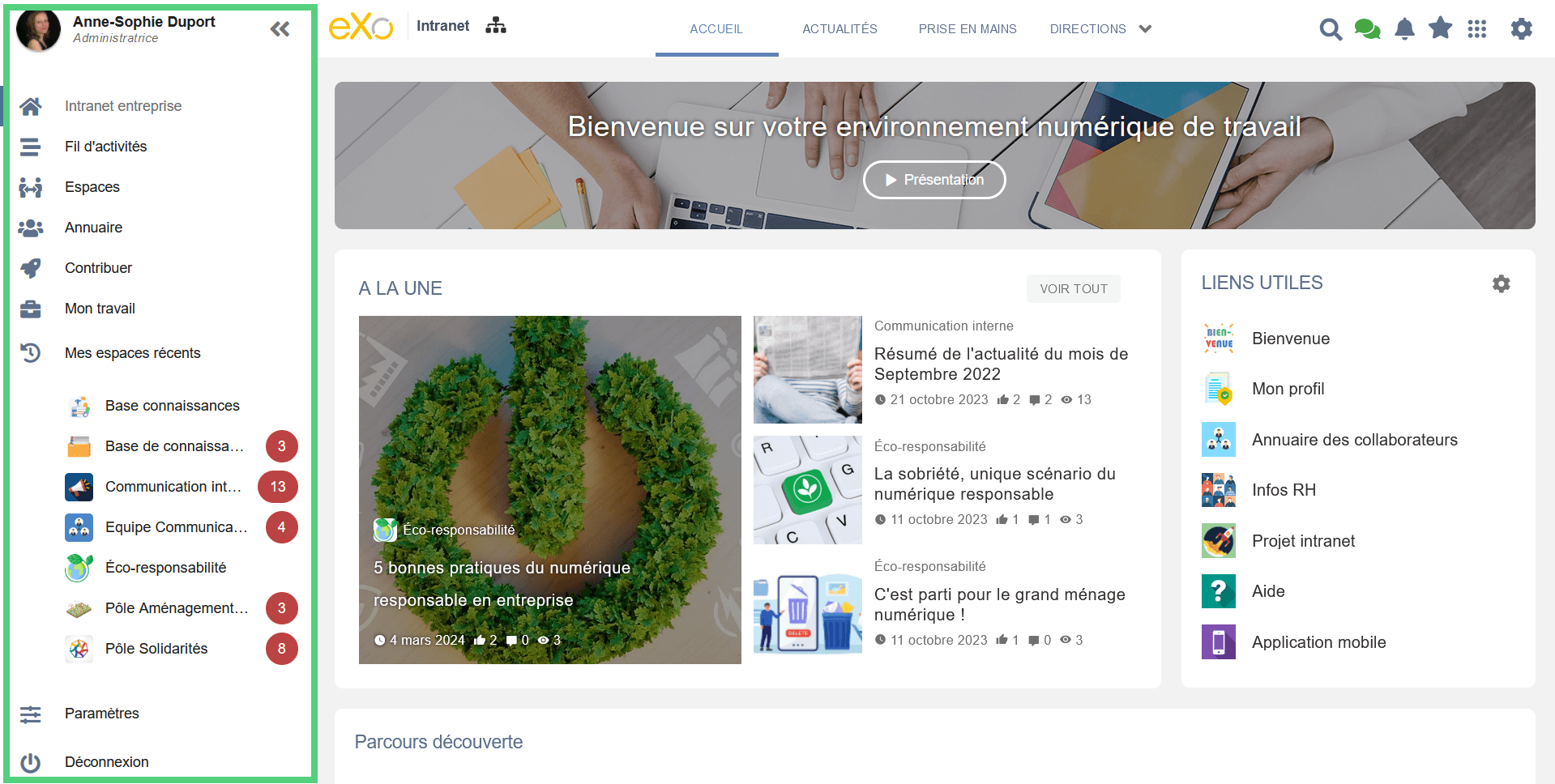
Dans certains cas d’utilisation, seule la navigation supérieure peut être utilisée (cas d’un site web autonome par exemple). Dans d’autres cas comme les réseaux sociaux et la gestion de communautés, il n’y a que le menu de gauche qui est utilisé.
Les deux menus sont dynamiques, leur gestion est très simple et ne nécessite aucune formation technique.
Ajouter un nœud / ajouter une page
Si vous disposez des droits d’administration dans un site ou un espace, vous pouvez créer une nouvelle page en cliquant sur le bouton de navigation qui s’affiche dans la barre du haut. Une fenêtre s’ouvre alors vous permettant ainsi de gérer la navigation du site. Cette fenêtre peut être agrandie pour s’ouvrir en plein écran.
Plusieurs actions sont disponibles depuis le bouton de navigation. Comme à l’accoutumée avec la solution eXo Platform, l’utilisateur est guidé pas à pas.
Tout d’abord, il est possible d’ajouter un nouveau nœud dans la navigation, de choisir un nom et une icône pour le menu. Il est également possible de masquer le nœud (pendant que vous y travaillez) et de planifier sa publication, ce qui est pratique pour une page d’événement, par exemple.
Le nœud peut être lié à une page interne, un lien externe ou peut regrouper plusieurs autres nœuds dans une seule catégorie.
A l’étape suivante, vous pouvez sélectionner le type d’élément que vous souhaitez associer à votre nœud : une page existante, une nouvelle page ou un lien externe. Vous pouvez ensuite choisir parmi les modèles de pages disponibles. Une fois votre page créée, vous avez la possibilité de l’éditer et d’y ajouter du contenu.
Gestion de la navigation - options d'affichage, permissions et autres
En tant qu’administrateur, vous pouvez modifier le nœud et la page à tout moment depuis le menu vu précédemment :
- Par exemple, vous pouvez déplacer le nœud d’un endroit à l’autre dans le menu grâce aux options monter, descendre, couper et coller.
- Il est possible de modifier le nœud – modifier son nom et son icône dans le menu, sa visibilité et l’élément associé (ce à quoi le nœud fait référence).
- Il est possible d’appliquer des permissions à un nœud, de sorte que seuls certains utilisateurs puissent voir son contenu.
- Enfin, il est possible de modifier la mise en page.
En résumé, toutes les options utiles pour modifier la navigation ou les pages de la navigation sont disponibles directement depuis le bouton d’administration de la page.
Autres types de navigation
Pour compléter ces possibilités de navigation principale, vous pouvez également construire des menus statiques dédiés à l’intérieur de vos pages, grâce à plusieurs composants tels que « Liens ». Celui-ci permet de mettre en avant des pages et des ressources :

Pour les sites dédiés, il est également possible de créer des menus horizontaux et verticaux visuellement différents comme par exemple un menu vertical permanent dans le site de l’administration générale :
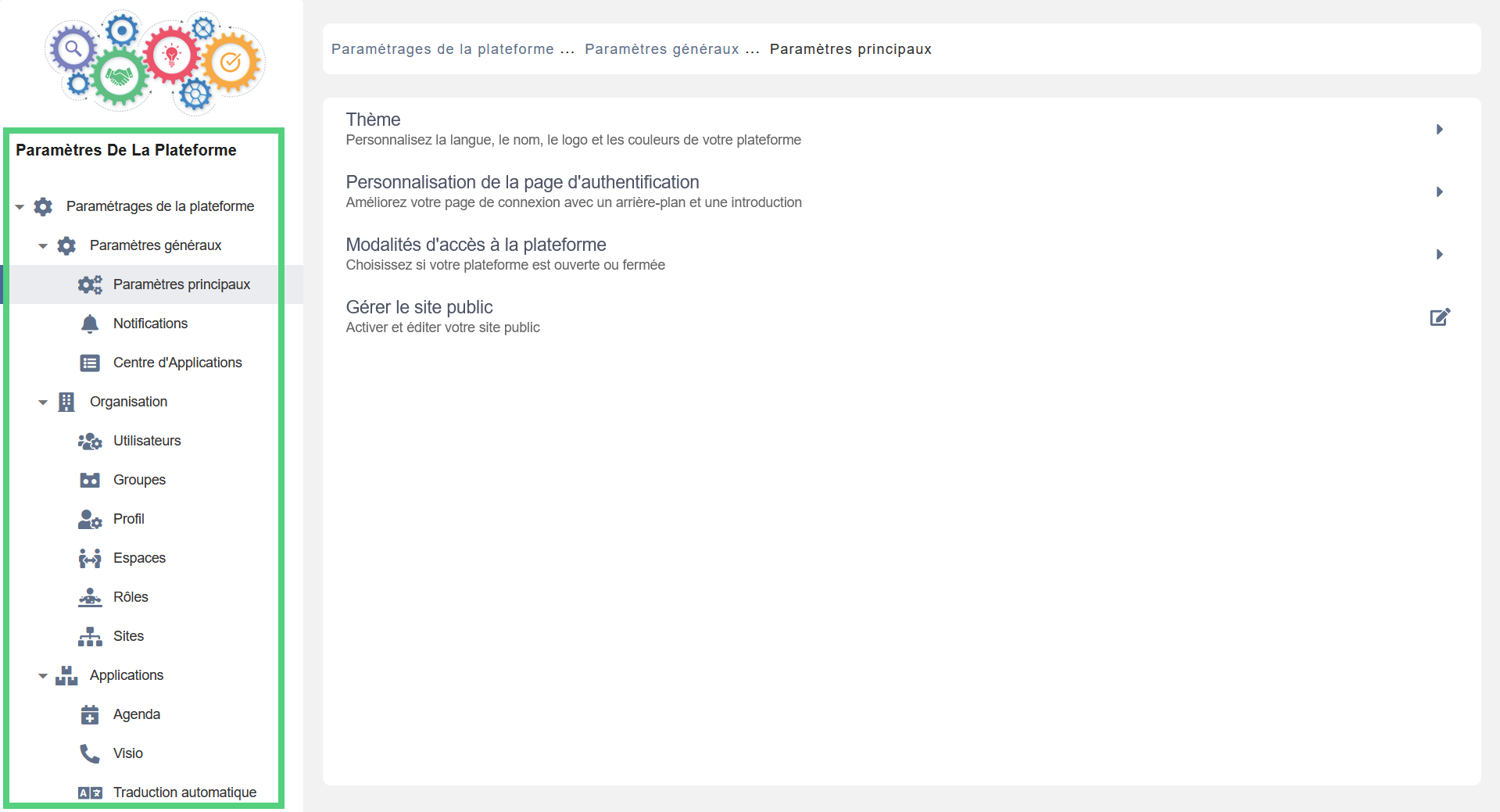
La plateforme est livrée avec plusieurs sites et pages préconfigurés pour faciliter le paramétrage et la personnalisation.
Pour tester pleinement les capacités, comme créer un site par exemple, installez notre version communautaire sur vos serveurs ou demandez un essai dédié.
Rejoignez notre communauté
Nous avons récemment rouvert notre communauté en ligne, la Tribe eXo. Rejoignez-nous pour en savoir plus sur eXo mais aussi pour contribuer et être récompensé pour vos contributions !
Nous espérons que vous avez apprécié cet article. Restez connecté car d’autres mises à jour produit sont à venir !
et découvrez toutes les fonctionnalités et bénéfices
- Tags: eXo, Actualités produit
Articles associés
- Tous
- eXo
- Digital workplace
- Engagement collaborateur
- Open source
- Avenir du travail
- Actualités
- Collaboration
- Expérience collaborateur
- intranet
- Communication interne
- onboarding
- Gestion des connaissances
- Conduite de changement
- Leadership
- Cartoon
- Astuces et bonnes pratiques
- Etudes de cas
- Guide
- Infographie
- Productivité
- Télétravail
- Transformation digitale
- Tutoriel
- Actualités produit
- Reconnaissance des employés
- Tendances